Nå som produktene er ganske ferske kommer det oppdateringer ganske ofte. I tillegg til appen, betyr det firmware som skal installeres på enheten. Den offisielle metoden er ta minnekortet ut, sette det i PC, laste ned fila, sette inn minnekortet igjen.
Jeg har spilt inn til produsenten at denne prosessen er unødig klønete, det bør kunne gjøres fra appen. Jeg tipper at det kommer snart, jeg har nemlig funnet og testet en ganske enkel metode:
Førs skal vi laste ned ny firmwarefil til telefonen på et sted vi lett finner den igjen:
- Åpne nettleser på telefonin og gå til INNOVVs nedlastingside, https://www.innovv.com/downloads. Her finner du filer og instruksjoner for å oppgradere firmware. Her kan du også laste ned brukerveiledning i PDF, det kan være greit å ha liggende på telefonen.
- Klikk på den riktige fila for å laste ned, da kommer du til en delt DropBox-mappe
- For K5 har du to å velge mellom. Den ene setter 5,8GHz wifi (raskest) som default, den andre setter 2,4GHz (tregere, men bedre kompatibilitet med gamle telefoner.) 5,8GHz wifi er en av fordelene med K5, så bruk den om du kan. K3 og C5 har bare 2,4GHz
- iOS:
- Trykk på de tre prikkene oppe til høyre, velg «Eksporter», «Arkiver i Filer», «Nedlastinger»
- Android:
- Trykk på de tre prikkene nede til høyre, velg «Eksporter», «Lagre til enhet», «Nedlastinger»
- Viktig: Ikke endre navn på fila!
Nå skal vi laste fila opp til kamerasystemet:
- Sett på tenningen så INNOVV starter
- Gå til nettverksinnstillingene på telefonen og koble deg til
- Åpne nettleser, og skriv inn denne adressen i søkefeltet: 192.168.1.254, så får du opp noe som dette bildet:
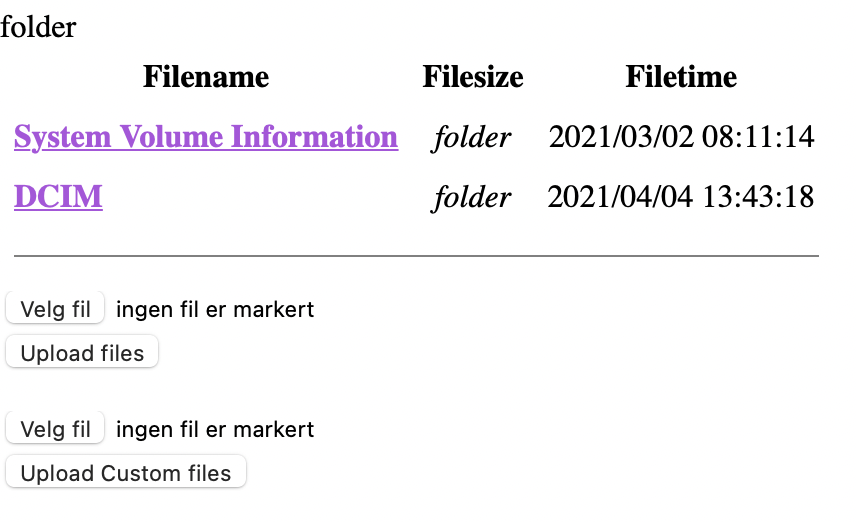
- Ny firmwarefil skal ligge på dette øverste nivået, så ikke gå ned i folderne nå. (DCIM inneholder alle bilde- og videofiler, vi skal se nærmere senere på om vi kan bruke dette til å hente filer direkte til en laptop.)
- Trykk på «Velg fil», naviger til folderen der du la fila og marker den, og trykk så på «Upload files»
- Når fila er lastet opp, slår du av tenningen. Etter ca 20 sekunder slår systemet seg av
- Slå på tenningen igjen. Etter ca 20 sekunder starter systemet, og firmware oppgraderes automatisk. Nå vil lampene på fjernkontrollen eller videoenheten blinke litt av og på noen ganger, før systemet er tilbake i vanlig drift. (Ca ett til to minutter)
- Husk å sjekke innstillingene etter oppgradering. Regn med at noen har blitt endret, f.eks. filtype
Trykk på de tre prikkene oppe til høyre, velg «Eksporter», «Arkiver i Filer», «Nedlastinger»


